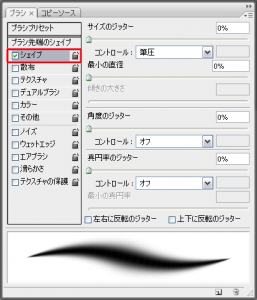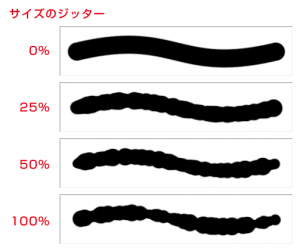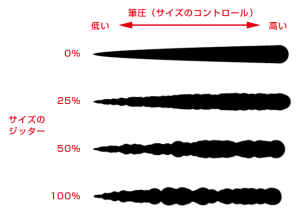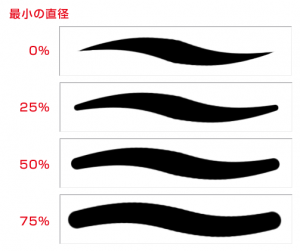シェイプではサイズ、角度、真円率のジッターとコントロールの設定ができますが、ジッターとコントロールの違いを理解していないとうまく設定できません。
これ以降の設定ではジッターとコントロールの設定が重要になってきますのでこの機会にちゃんと覚えておきましょう。
コントロールはパラメーターを意識的に制御する方法の設定です。
ペンタブレットの使用を前提とすると一番使いやすいのが筆圧です。
その他に回転や傾きなどがありますがペンタブレットが対応していないと使用できません。対応していない場合はコントロールの前にアラート「!」が表示されます。
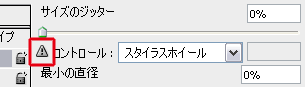
ジッターはコンピューターがランダムに変化させる度合いの設定です。数値が大きいほどランダムに変化する量が増えます。
つまり制御できない(コントロールとは別に無意識な)変化を与えることができます。ジッターの設定によって均質になりがちなデジタル画材に有機的な感じを表現できます。
ジッターという用語がなじみがなく分かりにくいですがそういう機能があります。
『ジッター[jitter]とは、電気通信などの分野において、時間軸のずれの事を指す。また、それによって生じる映像などの乱れのこと。 語源は、英語でいらいらする、の意。』フリー百科事典「ウィキペディア(Wikipedia)」より
文章だけでは分かりにくいので実際の設定で説明していきましょう。
■サイズのジッター
描点毎のサイズのランダムな変化量の設定です。
0%は変化なしで一定幅の線を描くことができます。値を増やすと線幅が不均等になります。
アナログ画材のような感じを出したい場合は、少しでもジッターを入れておいた方がいいでしょう。
■サイズのコントロール
描点のサイズを何によって制御するかの設定で、筆圧が感覚的に使いやすいです。
ペンタブの筆圧が高いと線が太くなります。オフにすると均等幅の線が描けます。
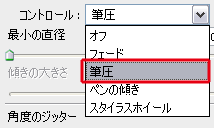
コントロールとジッターは併用可能で、両方をうまく設定ことでいい感じのブラシを作ることができます。
例えばサイズの場合、筆圧のコントロールで描点の大きさ(線の太さ)を制御し、その制御された大きさ(太さ)をもとにジッターでさらにランダムな変化を与えることができます。
■最小の直径
サイズのジッターを0%かつコントロールをオフ以外に設定すると、描点の最小の直径が設定可能になります。
基準となるシェイプに対してどのくらいの細さで描けるようにするかを設定します。
![]()
次回に続きます。